怎样解决WordPress插件更新后功能异常
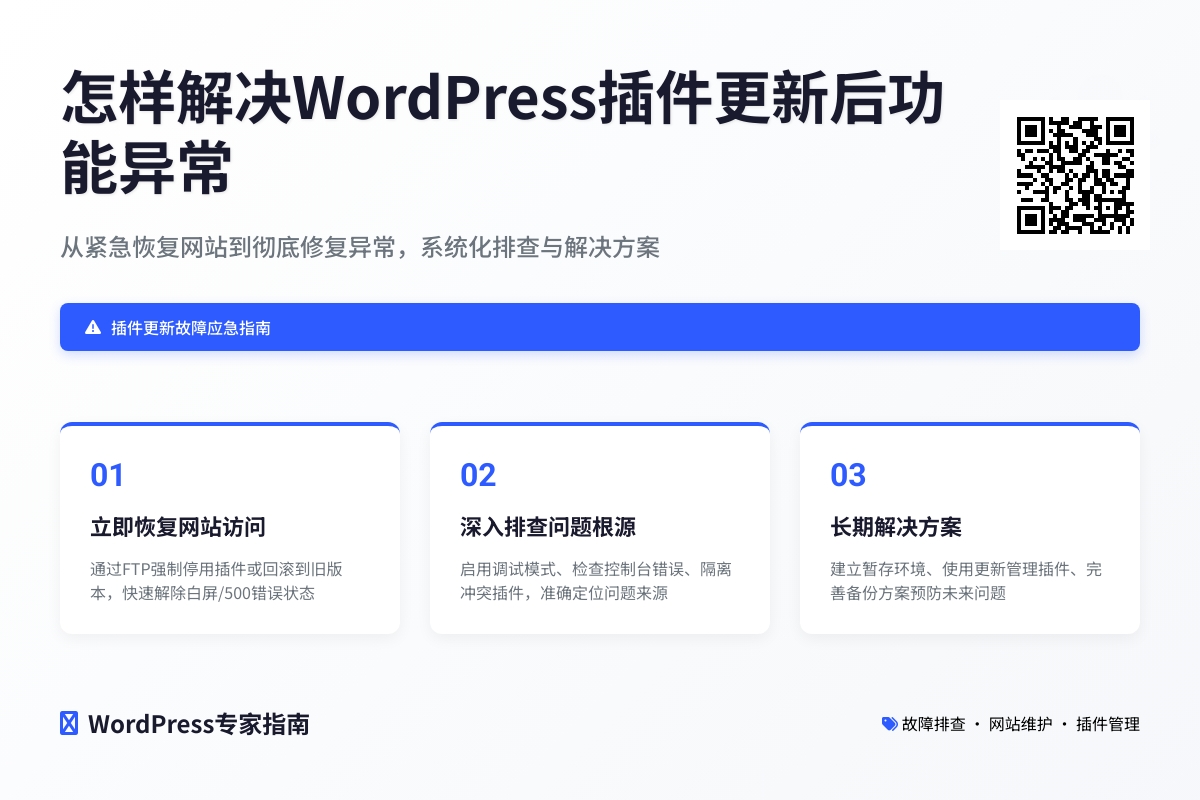
怎样解决WordPress插件更新后功能异常
刚更新完WordPress插件,却发现网站突然出现白屏、功能错乱甚至直接崩溃——这种经历简直让人血压飙升。插件更新本应是获得新功能和安全性改进的好事,但偶尔也会因为兼容性问题或代码冲突变成一场噩梦。别担心,今天我们就来系统性地排查和解决这类问题,从紧急恢复网站到彻底修复异常,让你重新掌握网站的控制权。
为什么插件更新会导致功能异常?
在开始修复之前,我们需要先理解问题的根源。插件更新后出现异常通常有三大原因:代码兼容性问题(比如插件未适配最新版WordPress核心)、资源加载冲突(新旧版本CSS/JS文件打架)或是数据库结构变更(新版本修改了数据存储方式)。更棘手的是,这些问题往往在开发者测试环境中难以复现,直到更新推送到你的生产环境才突然爆发。
遇到这种情况不必慌张,我们有一套成熟的应对流程。通过临时回滚插件、排查冲突源头和安全更新策略这三个阶段的处理,不仅能快速恢复网站,还能预防未来类似情况的发生。
第一步:立即恢复网站访问
当网站因插件更新出现严重错误(比如白屏或500错误)时,你的首要任务是尽快恢复网站可访问状态。这时有几种快速应对方案:
如果还能访问WordPress后台,最简单的办法是直接停用问题插件。进入「插件」列表,找到最近更新的插件,点击下方的「停用」按钮。但更常见的情况是更新导致后台也无法加载,这时就需要通过FTP或主机控制面板手动处理。
通过FileZilla等FTP工具连接你的网站服务器,进入/wp-content/plugins/目录,找到问题插件对应的文件夹(通常以插件名称命名),直接重命名这个文件夹(比如在原文件夹名后添加_disabled)。这相当于强制停用插件,WordPress在检测不到插件文件时会自动将其标记为未启用状态。
注意:对于 WooCommerce 等核心插件,突然停用可能导致前台功能缺失。如果必须保持插件运行,可以尝试用FTP替换文件——从插件官网下载前一个稳定版本,解压后覆盖服务器上的文件。但这种方法只是临时解决方案,后续仍需彻底排查。
深入排查问题根源
当网站恢复基本运行后,就该找出具体是什么导致了异常。首先在WordPress后台检查「仪表盘」→「更新」页面,确认你的WordPress核心版本是否最新。很多插件异常其实是因为你的WordPress版本过旧,而插件开发者已经转向支持新版。
接下来,我们需要锁定冲突来源。重新启用问题插件(如果风险可控),然后依次进行以下检查:
- 浏览器控制台检查(按F12打开开发者工具)
查看Console和Network标签页是否有红色报错。如果发现Uncaught TypeError或404资源加载失败,通常是插件引用的JavaScript库版本冲突。这类问题可以通过插件设置中的「禁用脚本优化」选项临时解决。 -
启用调试模式
在wp-config.php文件中添加以下代码(通过FTP编辑):define( 'WP_DEBUG', true ); define( 'WP_DEBUG_LOG', true ); define( 'WP_DEBUG_DISPLAY', false );这样错误日志会记录到
/wp-content/debug.log文件中,比白屏更容易诊断问题。例如看到PHP Fatal error: Cannot redeclare class...这样的错误,说明两个插件存在类名冲突。 - 冲突测试
暂时切换至Twenty系列默认主题,停用其他所有插件,然后逐个重新启用,观察问题何时复现。这是最有效的隔离方法,虽然耗时但能精准定位冲突对象。
小技巧:很多缓存插件(如WP Rocket)会合并静态资源,这在插件更新后容易引发问题。排查期间建议清空所有缓存,并暂时关闭缓存功能。
长期解决方案与预防措施
经历过一次插件更新灾难后,你肯定希望未来能避免重蹈覆辙。以下是经过验证的安全更新策略:
- 使用更新管理插件
像WP Rollback这样的插件可以让你一键回滚到插件的历史版本。更专业的如ManageWP还能创建更新计划,先在测试环境验证后再推送到正式网站。 - 启用暂存环境
大多数主机商(如SiteGround、Bluehost)都提供一键创建网站克隆的功能。在暂存环境中测试所有插件和主题更新,确认无误后再操作正式网站。 - 订阅更新通知
加入插件开发者的邮件列表或关注其官方博客。像Yoast SEO这类大型插件会在推送重大更新前发布兼容性公告,提前预警可能的冲突风险。
对于确定存在问题的插件,你有几个选择:联系插件作者提交错误报告(优质插件团队通常会在48小时内发布修复补丁);寻找替代插件(在WordPress插件库按评分和最近更新时间筛选);或者干脆定制开发——有些时候,过度依赖插件反而会拖慢网站并增加维护成本。
当问题超出你的能力范围
如果你已经尝试了所有方法仍无法解决,不妨寻求专业支持。WordPress官方支持论坛(wordpress.org/support)有大量志愿者愿意帮助,但提问时请务必包含:
- 具体的错误信息(从debug.log中复制)
- 你的WordPress和PHP版本
- 已尝试过的解决方法
对于商业插件,你有权获得官方技术支持。准备你的购买凭证和网站管理员权限,专业开发者通常能通过远程诊断快速解决问题。
记住,每次危机都是学习的机会。经历过这次插件异常处理,你已经掌握了WordPress故障排查的核心方法——隔离问题、收集证据、寻求解决方案。这些技能在管理任何网站时都至关重要。现在,不妨去检查一下你网站的备份方案是否完善,这才是应对一切突发状况的终极安全网。
你可能还喜欢下面这些文章
 WordPress小说主题wpnovo,支持多语言、付费阅读、VIP会员功能的精美小说模板
WordPress小说主题wpnovo,支持多语言、付费阅读、VIP会员功能的精美小说模板
//demo.imwpweb.com/wpnovo/多设备支持主题支持PC和移动端界面,独立设置,互不干扰。移动端首页(右)图:小说页面PC端和移动端的展示付费订阅主题支持付费订阅功能,支持付费单章订阅、整本小说订阅模式。
 WordPress自动内链插件 WPKAL ,网站全自动增加锚链接必备插件
WordPress自动内链插件 WPKAL ,网站全自动增加锚链接必备插件
什么是内链内链,顾名思义就是在同一网站域名下的内容页面之间的互相链接(自己网站的内容链接到自己网站的内部页面,也称之为站内链接)。自动内链工作原理简单来说,我们设定一些词表以及词表对应的链接,比如词是wordpress插件,链接是http
 WordPress 敏感词违禁词屏蔽插件 WPWJC 介绍与下载
WordPress 敏感词违禁词屏蔽插件 WPWJC 介绍与下载
这款插件的核心功能就是一点:找出文章中的违禁词、敏感词等措辞不当的词语,替换成你设置的更合适的词或者直接替换“*”号。请注意,需要同时下载站长工具箱和违禁词屏蔽插件,安装插件时也需要两个插件同时安装。
 WordPress 文章自动配图、缩略图插件 WPAC 介绍与下载
WordPress 文章自动配图、缩略图插件 WPAC 介绍与下载
2、自动生成的图片并非真实在磁盘中的图片,而是动态生成的,如果保存到磁盘会占用大量空间,这个空间没必要浪费,因此修改主题代码,直接将缩略图的地址改为wpac自动生成的缩略图地址是一个非常好的方案。
 WordPress 相关文章插件 wprec
WordPress 相关文章插件 wprec
wprec利用相似度算法计算每篇文章之间的相似度,找到与当前文章最相似的一些文章,展现在文章底部作为相关文章。我们知道,相关推荐插件推荐的原理是根据当前文章的特征(文章的高权重标签),从文章库中召回相关文章,再根据相关性评分,最后选出To

